
Hay varias causas que pueden hacer que se bloquee de su ID de Apple; Es posible que haya acumulado la contraseña incorrecta varias veces o alguien más está tratando de obtener acceso no autorizado a su cuenta.
Si su ID de Apple ha sido bloqueada por razones de seguridad, no puede iniciar sesión en la cuenta incluso si conoce la contraseña correcta. Pero es muy posible desbloquear una ID de Apple bloqueada sin su contraseña. La compañía ofrece varias opciones que ayudan a los usuarios a desbloquear y recuperar sus ID de Apple cuando están bloqueados.
En este artículo, discutiremos sobre los 3 métodos efectivos principales que le permitirán desbloquear su ID de Apple sin la contraseña para que pueda volver a ingresar a su cuenta y obtener todos esos archivos allí.
Método 1. Use una clave de seguridad para desbloquear la ID de Apple sin contraseña
Si ha activado la verificación de dos pasos en su ID de Apple que usa una clave de seguridad, es un enfoque rápido y fácil para desbloquear su cuenta incluso cuando no conoce su contraseña.
El uso de un pequeño dispositivo físico para confirmación en lugar de tener que ingresar seis dígitos de código de verificación está habilitado por las claves de seguridad para la ID de Apple.
En caso de que su ID de Apple se bloquee debido a varios intentos de inicio de sesión fallidos, solo haga uso de la tecla de seguridad emparejada para desbloquearla de inmediato.
Aquí le mostramos cómo desbloquear Apple ID sin contraseña usando una clave de seguridad:
- Cuando intente iniciar sesión y recibir una notificación de que su ID de Apple está bloqueada, toque 'Desbloquear cuenta'.
- Siga las indicaciones en pantalla para desbloquear su ID de Apple usando su clave de seguridad física. Simplemente inserte o conecte su clave de seguridad y toque para verificar.
- Si cree que alguien más puede conocer su contraseña, puede tocar 'Cambiar contraseña' y restablecer su contraseña de ID de Apple para una seguridad adicional.
- Una vez desbloqueado, toque 'Listo' para terminar de recuperar el acceso a su ID de Apple.
Con una clave de seguridad habilitada, puede desbloquear convenientemente su ID de Apple sin necesidad de recordar o restablecer su contraseña. Proporciona una solución simple para la recuperación de la cuenta.
Método 2. Desbloquee la ID de Apple sin contraseña a través del número de teléfono
Si ha habilitado la autenticación de dos factores en su ID de Apple utilizando un número de teléfono de confianza, puede usar este número para desbloquear su cuenta sin necesidad de su contraseña.
Estos son los pasos sobre cómo desbloquear una ID de Apple bloqueada usando un número de teléfono de confianza:
- Cuando se le solicite que su ID de Apple está bloqueada, toque 'Desbloquear cuenta'.
- Ingrese su número de teléfono de confianza asociado con su ID de Apple, luego toque 'Siguiente'.
- Se enviará un código de verificación a su número de teléfono. Ingrese este código para continuar.
- Se le pedirá que ingrese su contraseña de ID de Apple. Si no lo recuerda, toque 'Contraseña olvidada'.
- Ingrese PassCode para su otro dispositivo de confianza, luego puede crear una nueva contraseña de ID de Apple.
- Una vez hecho esto, puede iniciar sesión con su ID de Apple usando la nueva contraseña.
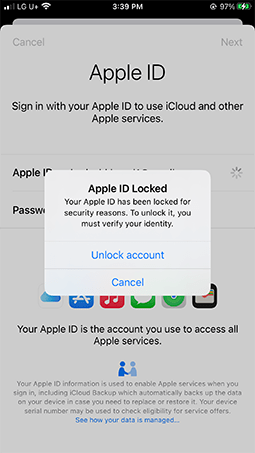
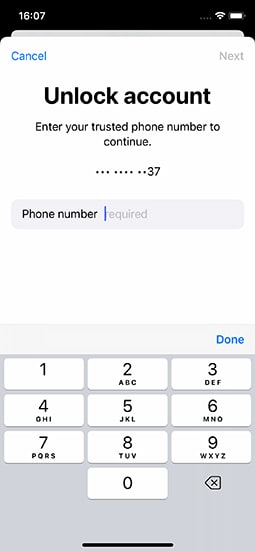
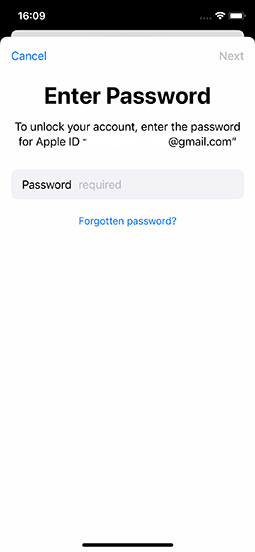
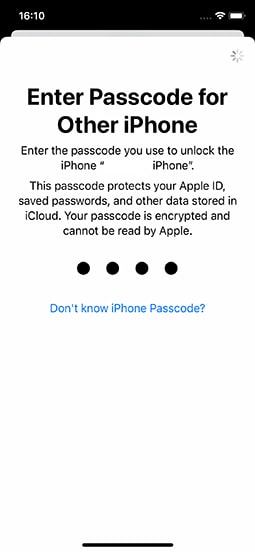
Método 3. Desbloquee la ID de Apple sin contraseña a través de la recuperación de la cuenta
Si su número de teléfono de confianza no está disponible, puede usar la recuperación de la cuenta para recuperar el acceso después de un período de espera.
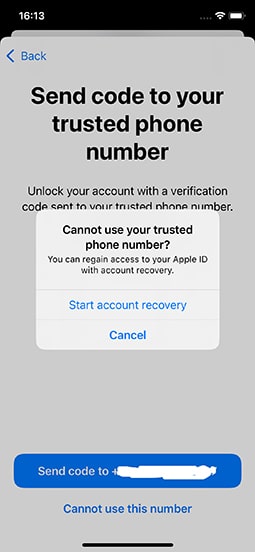
La recuperación de la cuenta es un proceso que proporciona Apple para ayudarlo a volver a su ID de Apple cuando no tiene suficiente información para restablecer su contraseña usted mismo.
Suggested read: 5 Maneras de Desbloquear una Tabla Samsung Sin Contraseña ni Otras Credenciales
Por razones de seguridad, puede tomar varios días o más antes de que pueda acceder a su cuenta nuevamente después de iniciar la recuperación de la cuenta. Este retraso es inconveniente pero importante para mantener su cuenta y los datos seguros.
Antes de comenzar la recuperación de la cuenta, Apple recomienda intentar primero restablecer su contraseña directamente si es posible. Puede intentar restablecer su contraseña a través de dispositivos de confianza, dispositivos de miembros de la familia o en una tienda de Apple.
Si no puede restablecer su contraseña, use la recuperación de la cuenta como último recurso. Después de comenzar el proceso de recuperación de la cuenta, Apple le enviará un correo electrónico dentro de las 72 horas confirmando su solicitud y proporcionar la fecha en que puede recuperar el acceso.
Para evitar retrasos, apague cualquier dispositivo firmado en su ID de Apple hasta que se complete la recuperación. Cuando finalice el período de espera, Apple se comunicará con usted con instrucciones para recuperar el acceso a su cuenta.
Consejo 1. ¿Cómo evitar que la ID de Apple se bloquee nuevamente?
Una de las mejores maneras de evitar que su ID de Apple se bloquee nuevamente es configurar un contacto de recuperación de cuenta. Un contacto de recuperación de la cuenta es una persona de confianza que puede ayudar a verificar su identidad y recuperar el acceso a su cuenta si alguna vez se bloquea.
Estos son los pasos para agregar un contacto de recuperación de cuenta:
- En su iPhone, vaya a Configuración> (su nombre)> Contraseña y seguridad.
- Seleccione la recuperación de la cuenta y elija Agregar contacto de recuperación.
- Elija un contacto de confianza, como un miembro de la familia. Si aceptan, se agregarán.
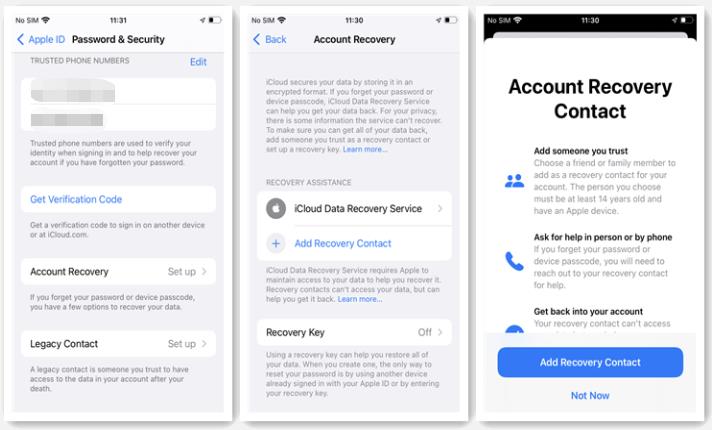
Al agregar un contacto de recuperación de cuenta, se asegura de tener una forma simple de desbloquear su ID de Apple en el futuro sin necesidad de su contraseña. Es un paso de seguridad importante para evitar ser bloqueado nuevamente.
Consejo 2. ¿Cómo eliminar la ID de Apple anterior sin contraseña?
Si compró un iPhone de segunda mano y desea firmar la cuenta de ID de Apple anterior, no intente adivinar la contraseña. Bloqueará la ID de Apple del propietario anterior. Lo correcto es eliminar la ID de Apple anterior a través de una herramienta confiable.
ITOOLTAB Desbloqueo del desbloqueador de contraseña de iPhone puede ayudarlo a eliminar la ID de Apple anterior de iPhone, iPad, iPad Touch sin conocer la contraseña de ID de Apple. Y la mejor parte es que no estará atascado en la pantalla de bloqueo de activación después de la eliminación.
Estos son los pasos para usar desbloquear para eliminar una ID de Apple:
Paso 1 Inicie ITOOLTAB Desbloqueo en su computadora y conecte su iPhone o iPad a través de un cable USB. Seleccione «Desbloquear la ID de Apple» en el programa.
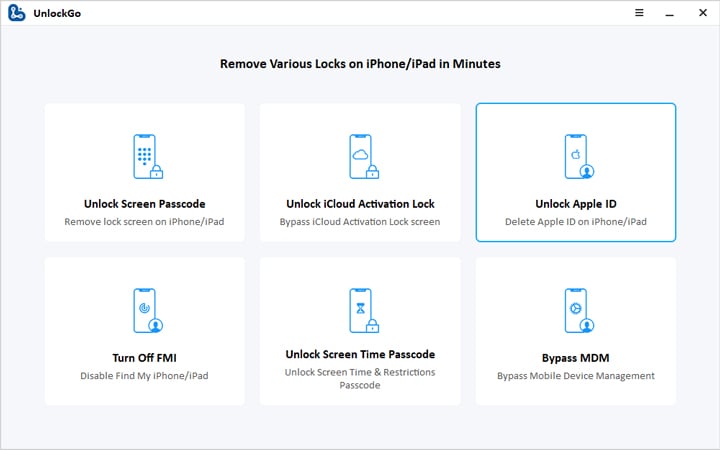
Paso 2 Desbloquee detectará el modelo de su dispositivo y le solicitará que confirme que ha habilitado una autenticación de código de contraseña y dos factores en el dispositivo.
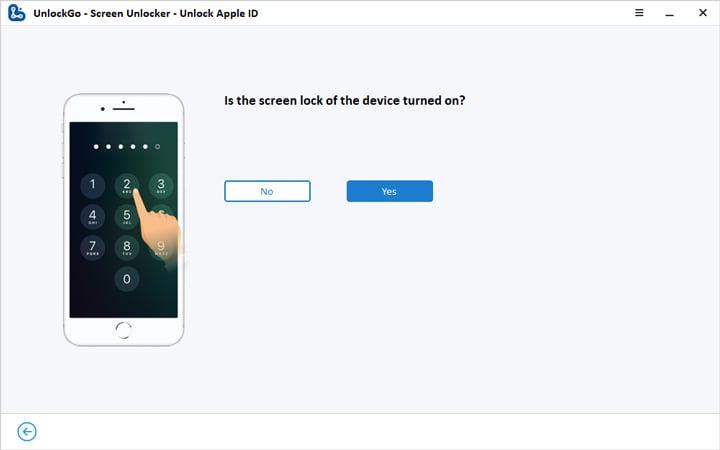
Paso 3 Desbloquear luego descargará el firmware requerido para el modelo de su dispositivo. Una vez descargado, haga clic en «Desbloquear ahora» para iniciar el proceso de eliminación de ID de Apple.
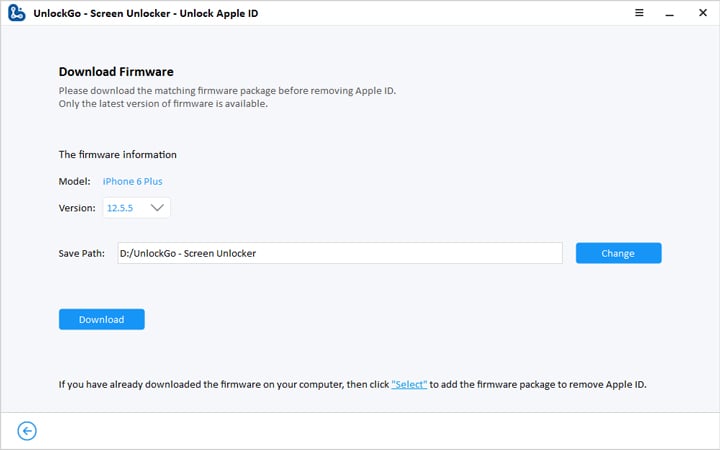
Paso 4 Después de unos minutos, la eliminación se completará. Siga las instrucciones en pantalla para reiniciar su dispositivo y configurar una nueva ID de Apple.
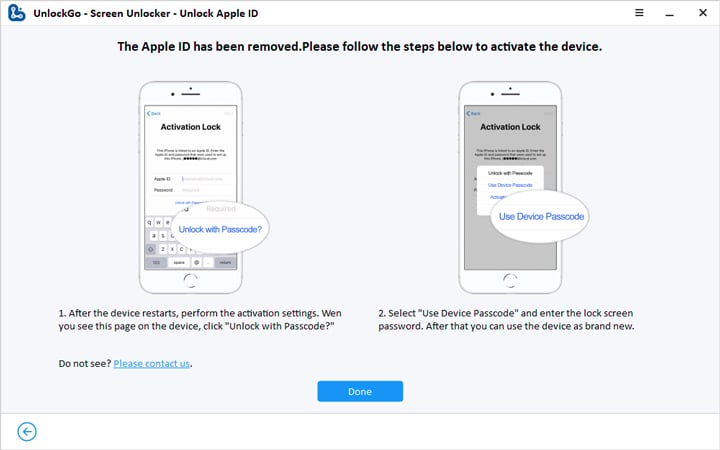
Con estos simples pasos, Desbloquear puede eliminar convenientemente una ID de Apple de un iPhone o iPad sin necesidad de la contraseña de la cuenta. Luego puede configurar una nueva ID de Apple y tomar el control completo del dispositivo.
Palabras finales
Es realmente molesto estar bloqueado de su ID de Apple, especialmente cuando ha perdido la contraseña y no sabe cómo reiniciarla. Sin embargo, existen diferentes métodos que pueden ayudarlo a desbloquear la ID de Apple sin la necesidad de una contraseña.
Las tres opciones principales que se han cubierto en este artículo, utilizando una clave de seguridad, un número de teléfono de confianza o iniciar la recuperación de la cuenta, son formas confiables a través de las cuales se puede ingresar en su cuenta bloqueada.
Configurar un contacto de recuperación de cuenta y usar una herramienta como ITOOLTAB Desbloqueo de iPhone Desbloqueador de contraseña evitará el bloqueo futuro. Siempre que sepa las técnicas correctas a seguir, puede estar seguro de que incluso si su contraseña se olvida o se pierde, es posible volver a cualquier ID de Apple crítico.
